php小編新一為你介紹一個簡單的方法,讓你打開Win11系統中的Edge瀏覽器時,直接跳到百度搜尋頁面。這個方法非常簡單,只需要幾個簡單的步驟就能實現,讓你的瀏覽體驗更有效率、更方便。讓我們一起來看看具體的操作步驟吧!
win11 edge瀏覽器一打開就是百度最簡單的方法
1、如果你在使用edge瀏覽器進行搜尋內容的時候,發現搜尋的引擎是必應搜尋或是其他的搜索,那麼可能自己就想要進行更改。
2、直接將右上角的【…】圖示進行點擊,然後選擇【設定】選項。
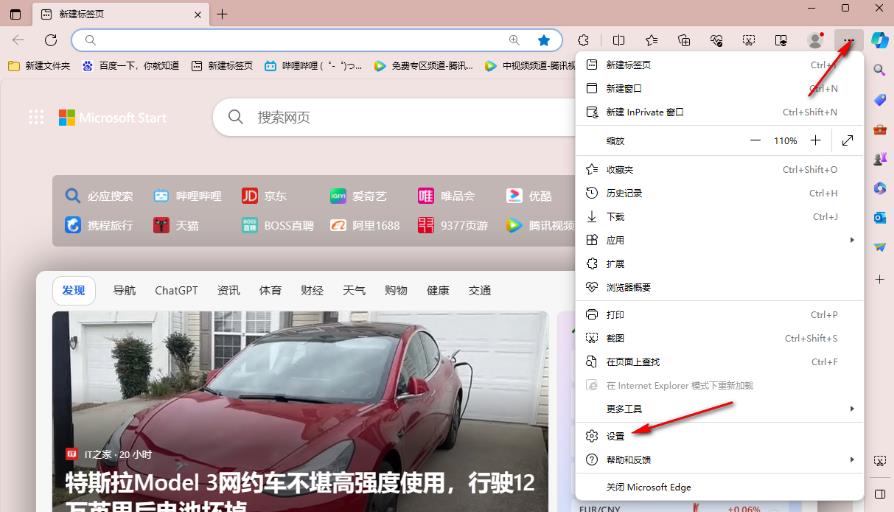
3、這時,在打開的視窗中,將左側的【隱私、搜尋和服務】這個選項進行點擊打開,然後在右側頁面中進行捲動滑鼠,找到【網址列和搜尋】選項,點選進入。
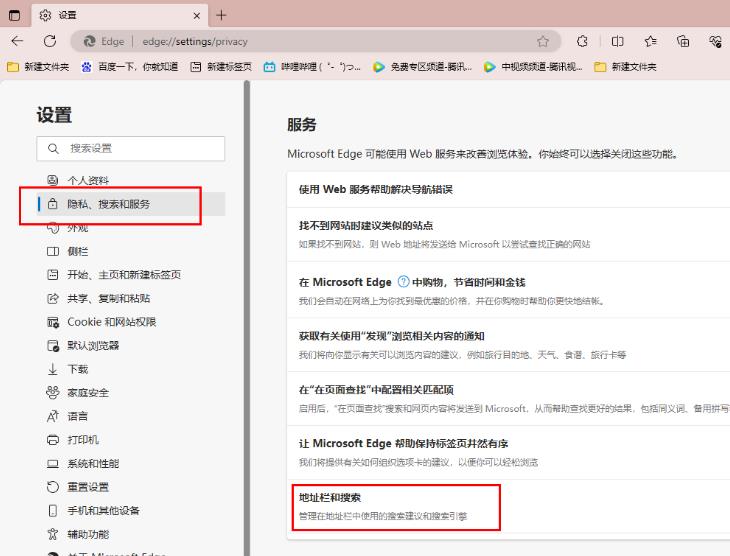
4、當我們進入到頁面中之後,將【網址列中使用的搜尋引擎】後面的下拉按鈕點選打開,選擇【百度】。
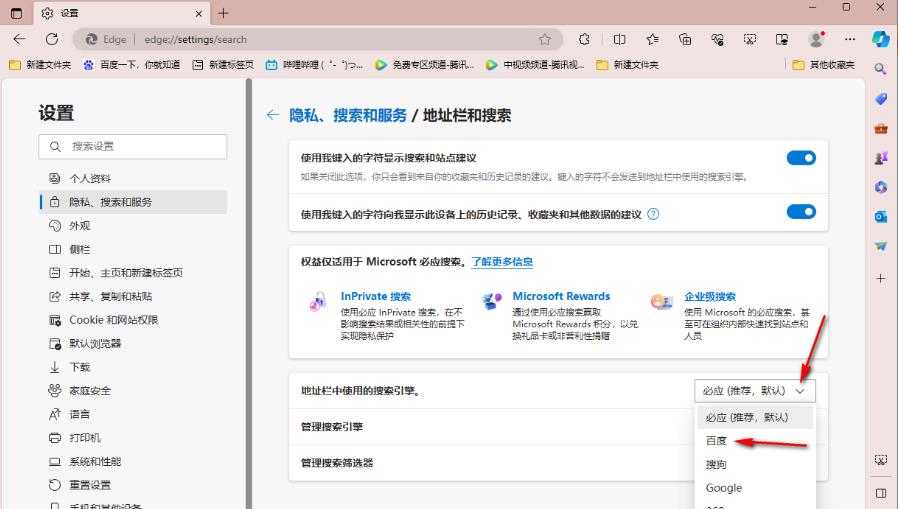
5、之後再將【管理搜尋引擎】後面的下拉按鈕點選打開,選擇為【網址列】選項。
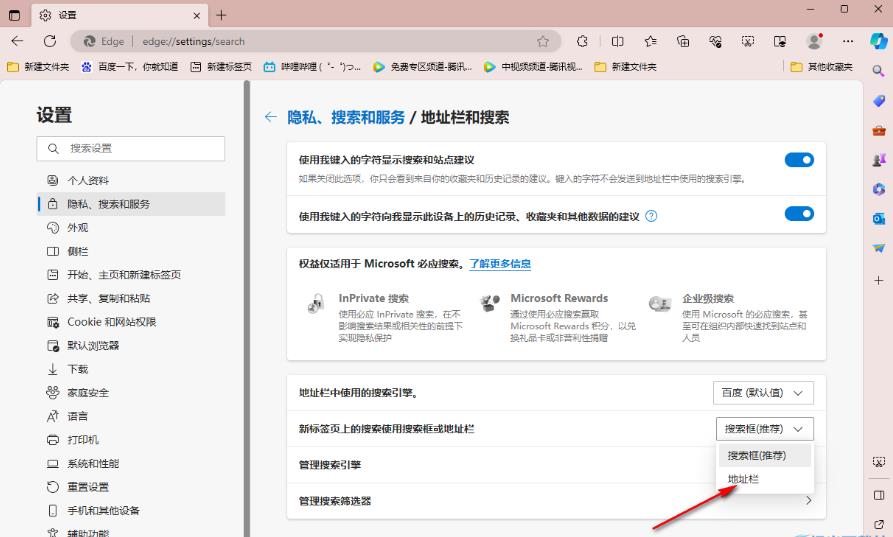
6、隨後,我們新建一個標籤頁,之後在網址列框中輸入自己需要搜尋的內容。
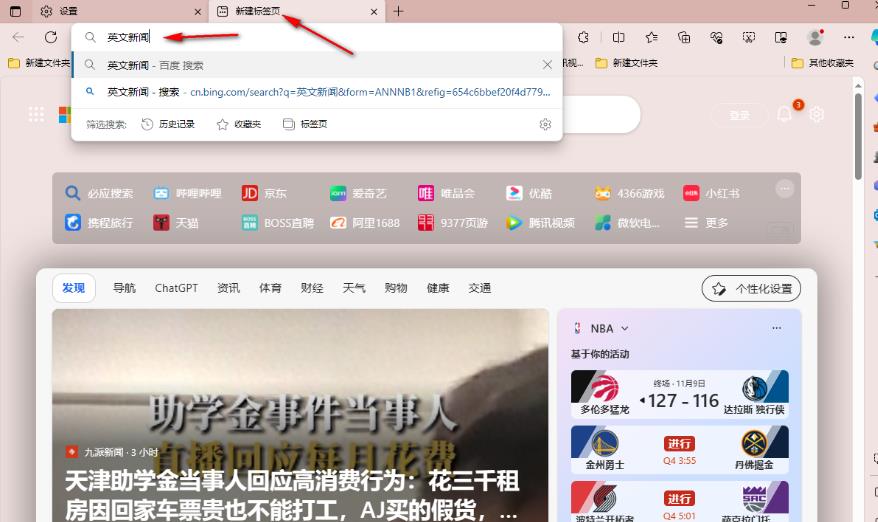
7、可以看到搜尋的頁面就是百度搜尋頁面,說明我們更改搜尋引擎成功了,如圖所示。
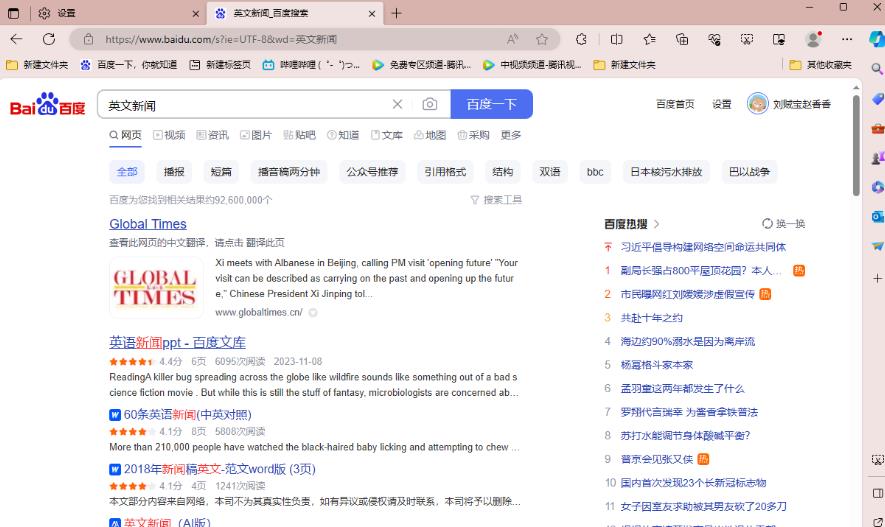
以上是win11 edge瀏覽器一開啟就是百度最簡單的方法的詳細內容。更多資訊請關注PHP中文網其他相關文章!




